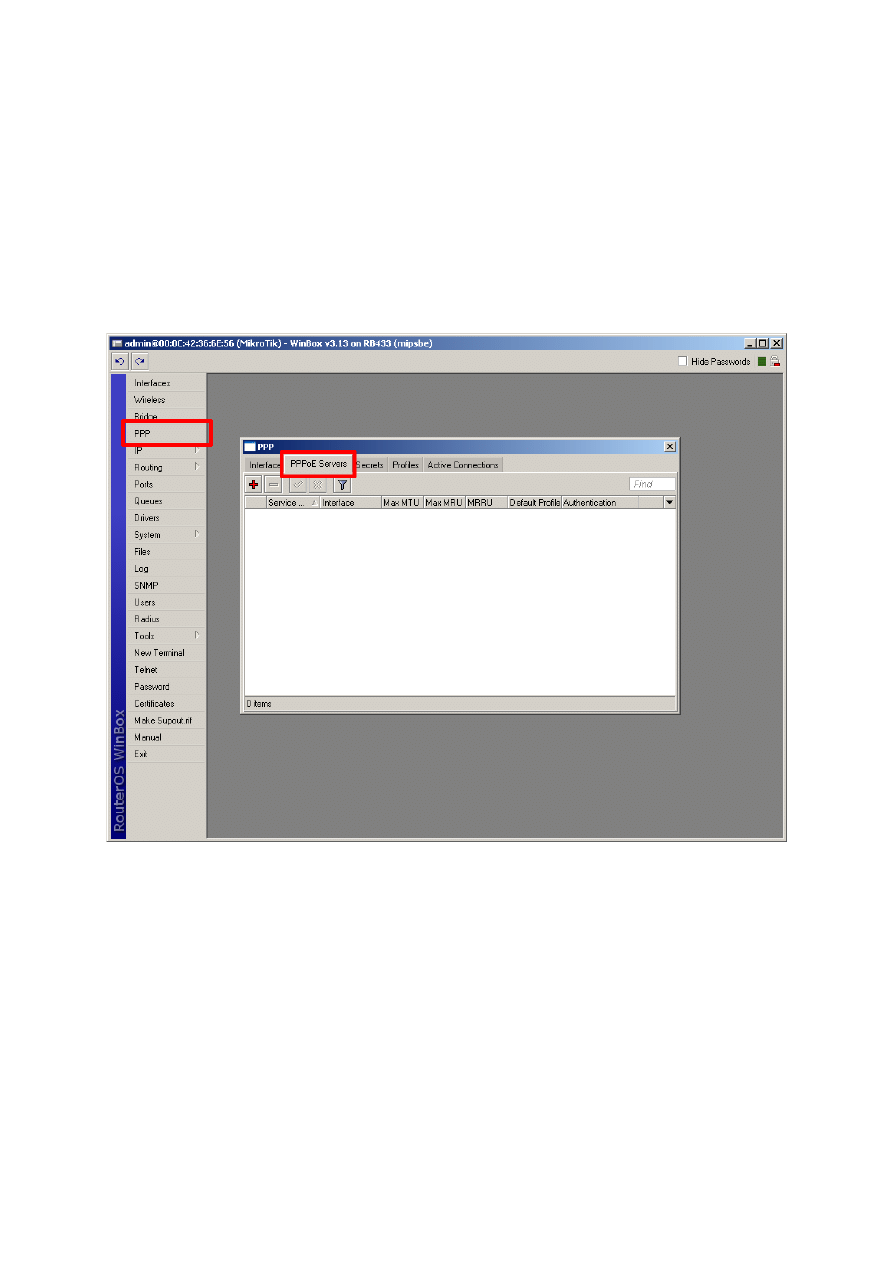
MikroTik jako Koncentrator PPPoE
1) Logujemy się do
MikroTika
, z menu bocznego wybieramy PPP, w nowo otwartym oknie
przechodzimy do zakładki PPPoE Servers,
Wszelkie materiały, informacje, pliki, rysunki, zdjęcia itp. dostępne w tym dokumencie nie mogą być publikowane i redystrybuowane bez pisemnej zgody Copyright © F.H.U. „Pi” Piotr
Lewandowski, Czerniewice ul. Choceńska 14, 87-850 Choceń, NIP: 888-282-78-39, Regon: 340332256. Wszelkie prawa zastrzeżone. Materiał ten jest ograniczony prawami autorskimi
oraz innymi prawami i nie może być kopiowany, publikowany i rozprowadzany w żadnej formie.
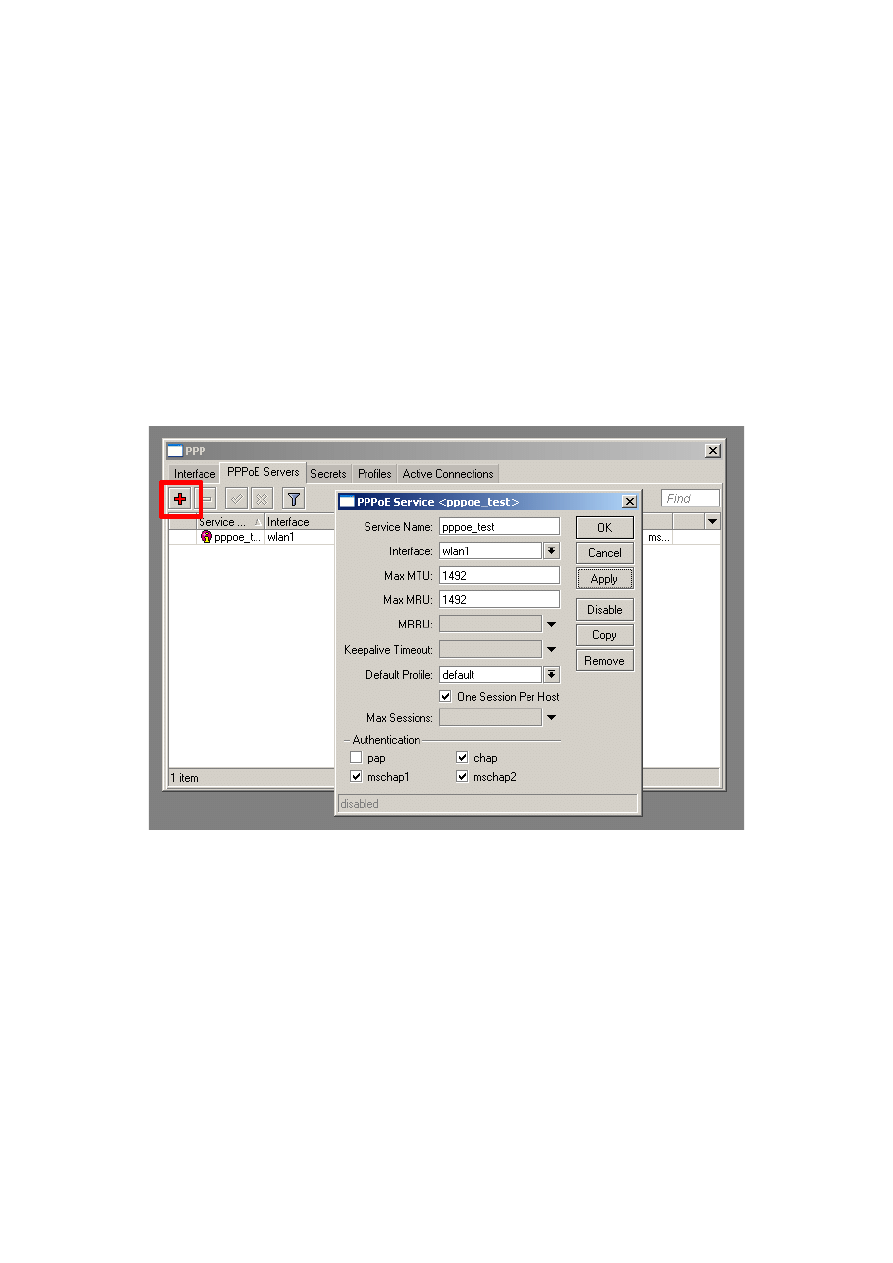
2) Następnie klikamy dodanie nowej pozycji (czyli koncentratora pppoe) i uzupełniamy pozycje:
–
Service Name:
nazwa usługi np. pppoe_test (będzie potrzebna do poprawnej
autoryzacji),
–
Interface:
interfejs na którym na działać koncentrator, w Naszym przypadku jest to wlan1
czyli interfejs sieci wewnętrznej,
–
Max MTU/MRU:
wielkość pakietu max. wartość to 1492, czasami z pewnych względów
trzeba tą wartość zmniejszyć,
–
Default Profile:
default
,
–
Authentication:
najbezpieczniej odznaczyć pap wtedy hasło nie będzie przesyłane
czystym tekstem,
Po uzupełnieniu tych pól klikamy przycisk OK i powinna pokazać się nowa pozycja.
Wszelkie materiały, informacje, pliki, rysunki, zdjęcia itp. dostępne w tym dokumencie nie mogą być publikowane i redystrybuowane bez pisemnej zgody Copyright © F.H.U. „Pi” Piotr
Lewandowski, Czerniewice ul. Choceńska 14, 87-850 Choceń, NIP: 888-282-78-39, Regon: 340332256. Wszelkie prawa zastrzeżone. Materiał ten jest ograniczony prawami autorskimi
oraz innymi prawami i nie może być kopiowany, publikowany i rozprowadzany w żadnej formie.
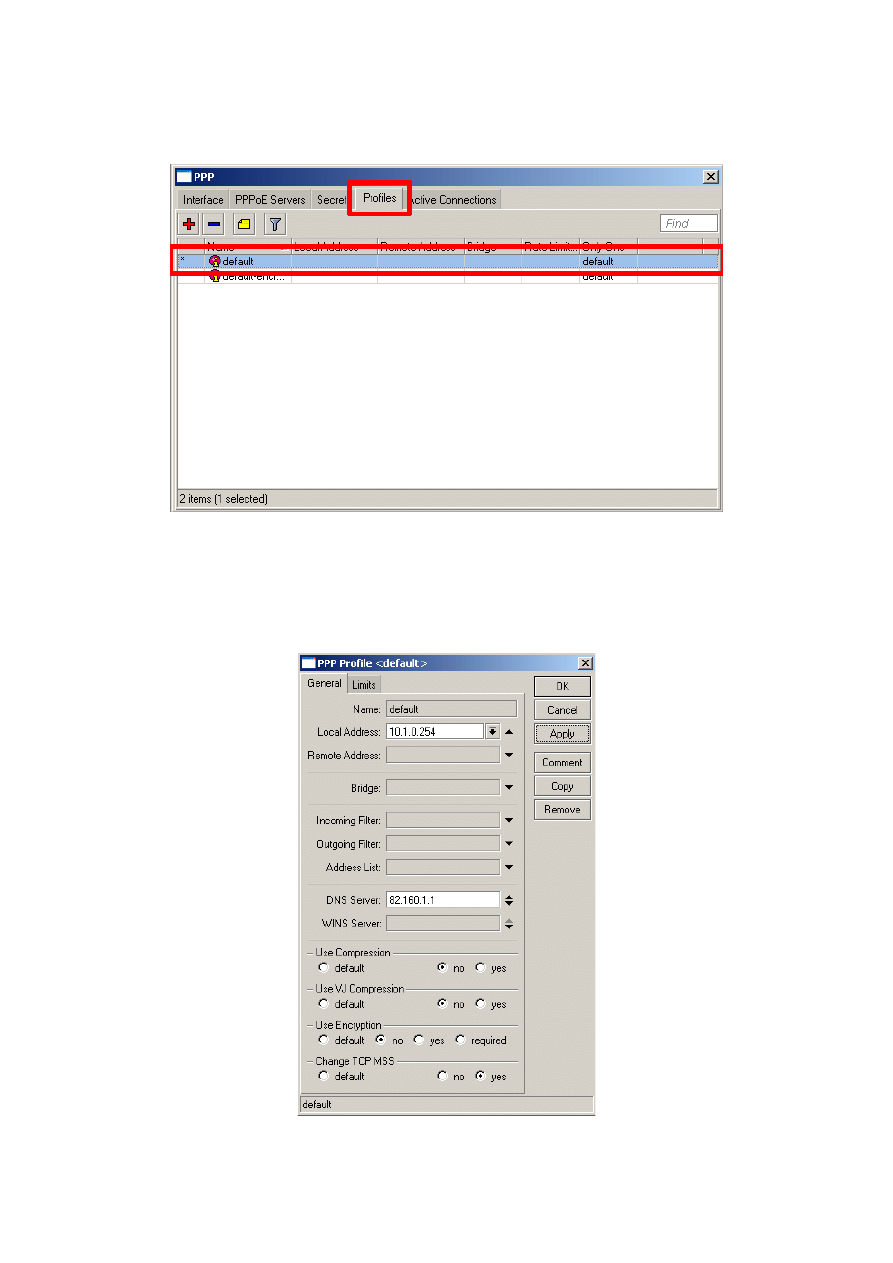
3) Kolejnym etapem jest przejście do zakładki Profiles i edytowanie profilu default (klikamy na
niego dwa razy wtedy wejdziemy w edycje),
4) Po otwarciu edycji uzupełniamy pola:
–
Local Address:
adres IP naszego koncentratora np. 10.1.0.254
–
DNS Server:
adres IP DNS np. 82.160.1.1
–
a także wyłączamy wszystkie rodzaje kompresji itp.
Wszelkie materiały, informacje, pliki, rysunki, zdjęcia itp. dostępne w tym dokumencie nie mogą być publikowane i redystrybuowane bez pisemnej zgody Copyright © F.H.U. „Pi” Piotr
Lewandowski, Czerniewice ul. Choceńska 14, 87-850 Choceń, NIP: 888-282-78-39, Regon: 340332256. Wszelkie prawa zastrzeżone. Materiał ten jest ograniczony prawami autorskimi
oraz innymi prawami i nie może być kopiowany, publikowany i rozprowadzany w żadnej formie.
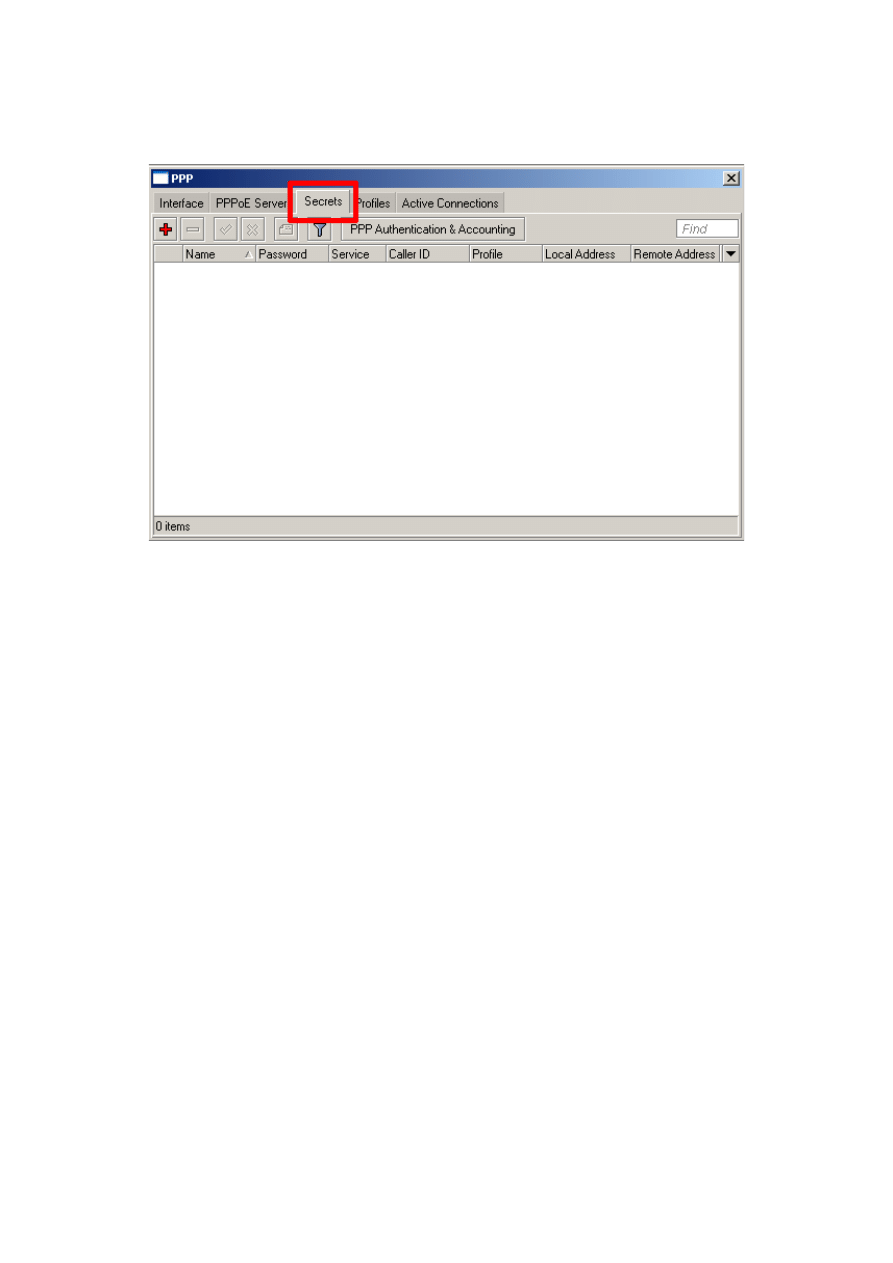
5) Teraz przechodzimy do zakładki Secrets gdzie dodamy klienta do połączenia pppoe,
jednocześnie określimy login, hasło, adres IP itp.
Wszelkie materiały, informacje, pliki, rysunki, zdjęcia itp. dostępne w tym dokumencie nie mogą być publikowane i redystrybuowane bez pisemnej zgody Copyright © F.H.U. „Pi” Piotr
Lewandowski, Czerniewice ul. Choceńska 14, 87-850 Choceń, NIP: 888-282-78-39, Regon: 340332256. Wszelkie prawa zastrzeżone. Materiał ten jest ograniczony prawami autorskimi
oraz innymi prawami i nie może być kopiowany, publikowany i rozprowadzany w żadnej formie.
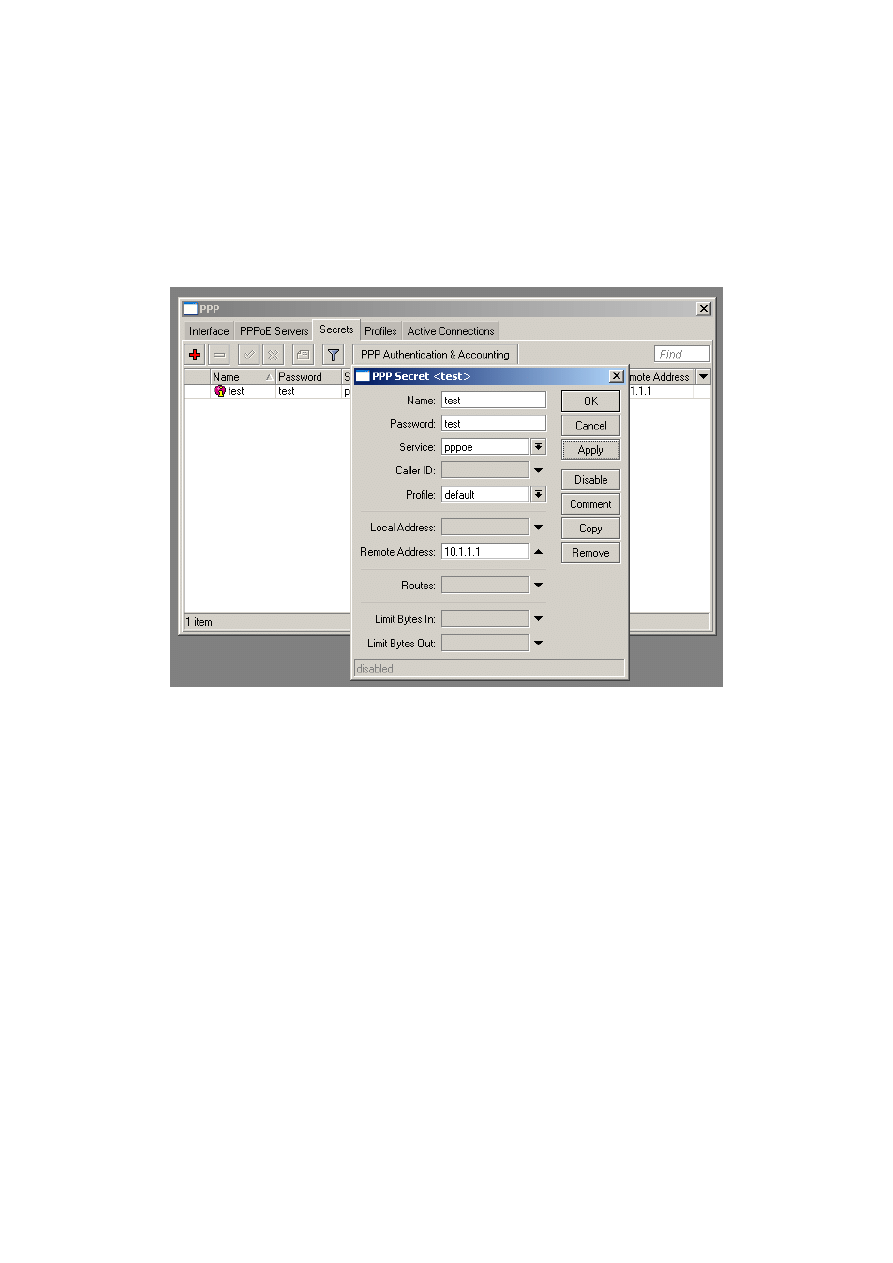
6) Klikamy dodanie nowej pozycji i uzupełniamy:
–
Name:
inaczej login np.: test
–
Password:
hasło do połaczenia np.: test
–
Service:
pppoe
–
Profile:
default (ustawialiśmy w początkowej części kursu),
–
Remote Address:
adres IP jaki ma otrzymać klient po autoryzacji np.: 10.1.1.1
A następnie zatwierdzamy dane przyciskiem OK.
Teraz wystarczy przetestować stworzony koncentrator.
Tworzymy na np.: Windows XP podłączenie pppoe do naszego koncentratora:
Wszelkie materiały, informacje, pliki, rysunki, zdjęcia itp. dostępne w tym dokumencie nie mogą być publikowane i redystrybuowane bez pisemnej zgody Copyright © F.H.U. „Pi” Piotr
Lewandowski, Czerniewice ul. Choceńska 14, 87-850 Choceń, NIP: 888-282-78-39, Regon: 340332256. Wszelkie prawa zastrzeżone. Materiał ten jest ograniczony prawami autorskimi
oraz innymi prawami i nie może być kopiowany, publikowany i rozprowadzany w żadnej formie.
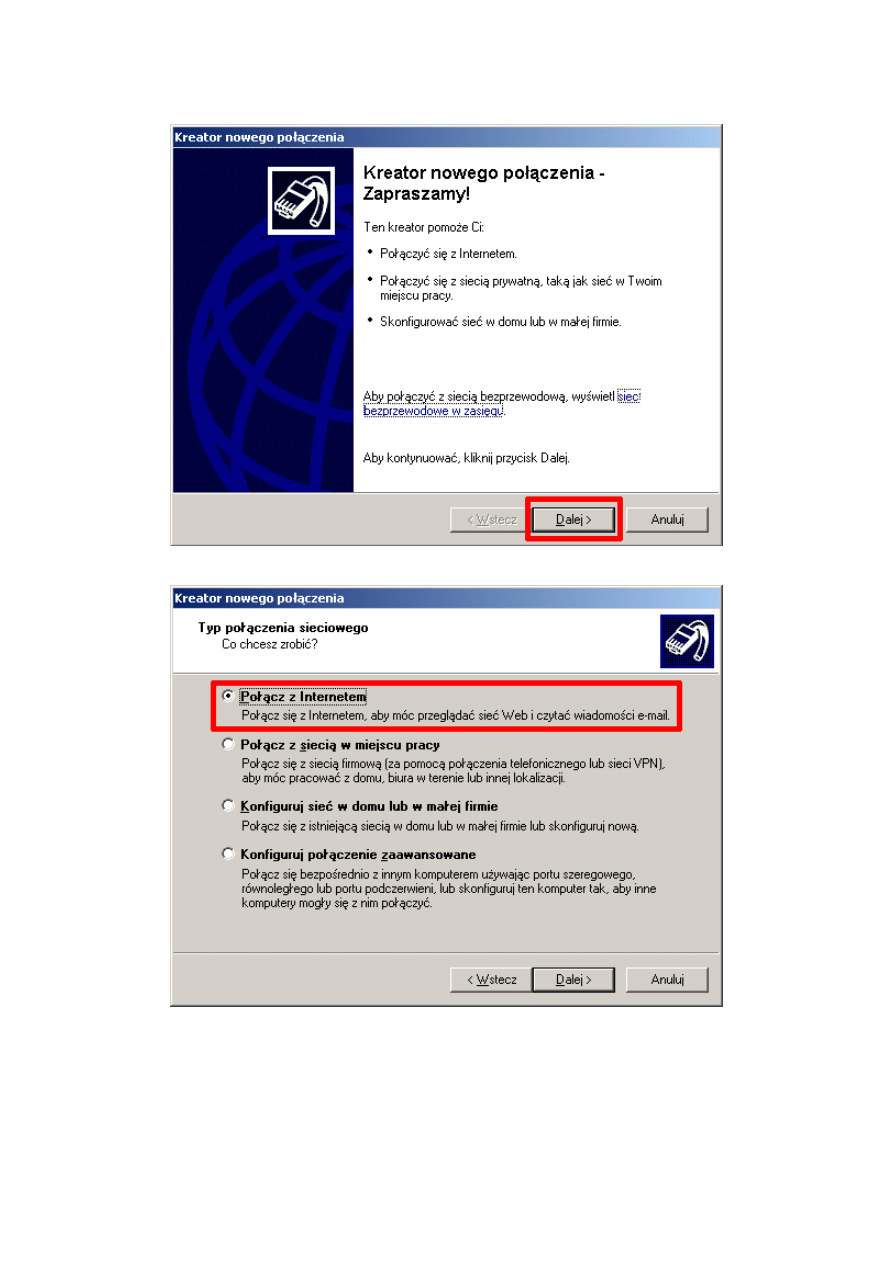
7) Wchodzimy w kreator nowego połączenia i wybieramy kolejno:
Wszelkie materiały, informacje, pliki, rysunki, zdjęcia itp. dostępne w tym dokumencie nie mogą być publikowane i redystrybuowane bez pisemnej zgody Copyright © F.H.U. „Pi” Piotr
Lewandowski, Czerniewice ul. Choceńska 14, 87-850 Choceń, NIP: 888-282-78-39, Regon: 340332256. Wszelkie prawa zastrzeżone. Materiał ten jest ograniczony prawami autorskimi
oraz innymi prawami i nie może być kopiowany, publikowany i rozprowadzany w żadnej formie.
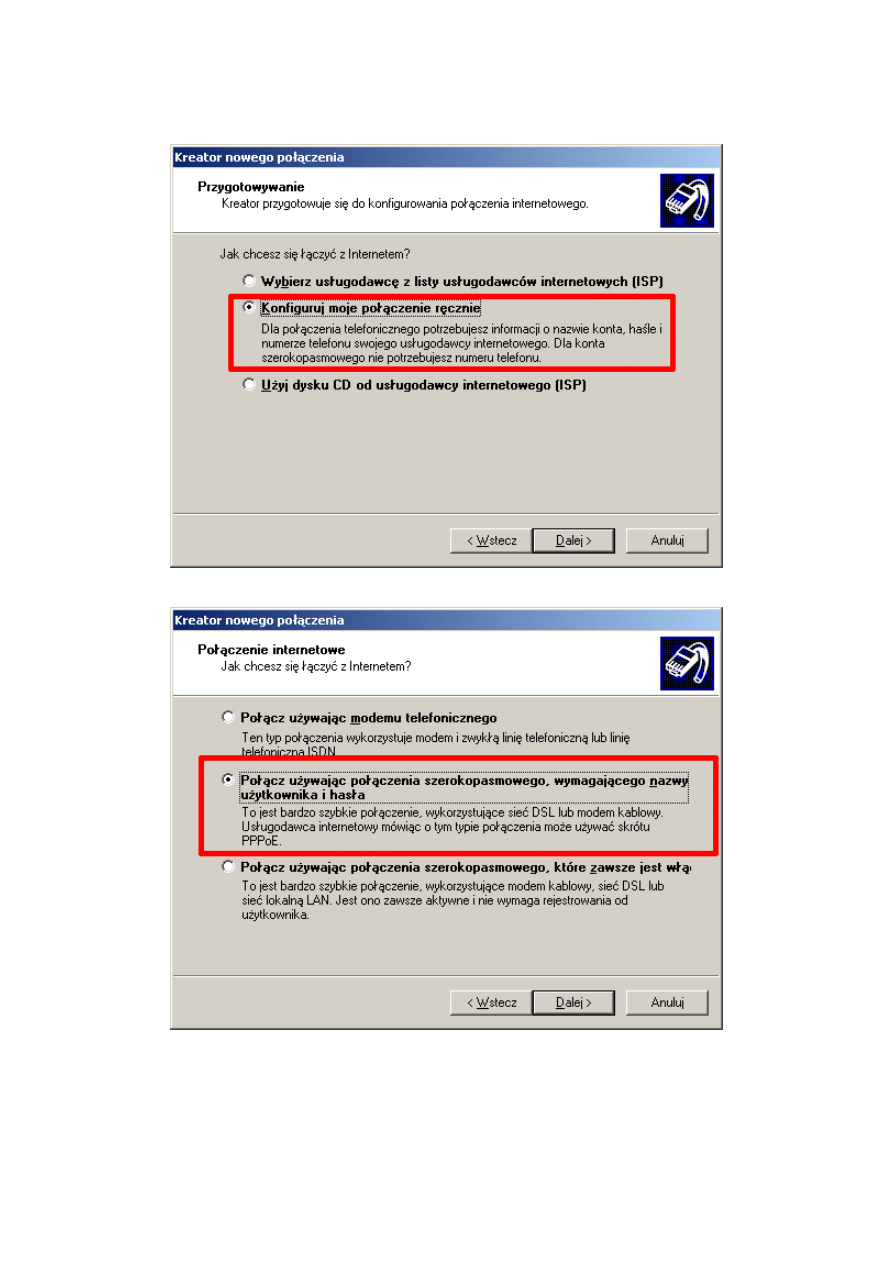
Wszelkie materiały, informacje, pliki, rysunki, zdjęcia itp. dostępne w tym dokumencie nie mogą być publikowane i redystrybuowane bez pisemnej zgody Copyright © F.H.U. „Pi” Piotr
Lewandowski, Czerniewice ul. Choceńska 14, 87-850 Choceń, NIP: 888-282-78-39, Regon: 340332256. Wszelkie prawa zastrzeżone. Materiał ten jest ograniczony prawami autorskimi
oraz innymi prawami i nie może być kopiowany, publikowany i rozprowadzany w żadnej formie.

Tutaj bardzo ważna rzecz, w punkcie 2 wpisywaliśmy pole Service Name:
pppoe_test
i właśnie to
jest Nasza nazwa usługi.
Następnie login i hasło jakie ustawiliśmy w zakładce Secrets,
Wszelkie materiały, informacje, pliki, rysunki, zdjęcia itp. dostępne w tym dokumencie nie mogą być publikowane i redystrybuowane bez pisemnej zgody Copyright © F.H.U. „Pi” Piotr
Lewandowski, Czerniewice ul. Choceńska 14, 87-850 Choceń, NIP: 888-282-78-39, Regon: 340332256. Wszelkie prawa zastrzeżone. Materiał ten jest ograniczony prawami autorskimi
oraz innymi prawami i nie może być kopiowany, publikowany i rozprowadzany w żadnej formie.
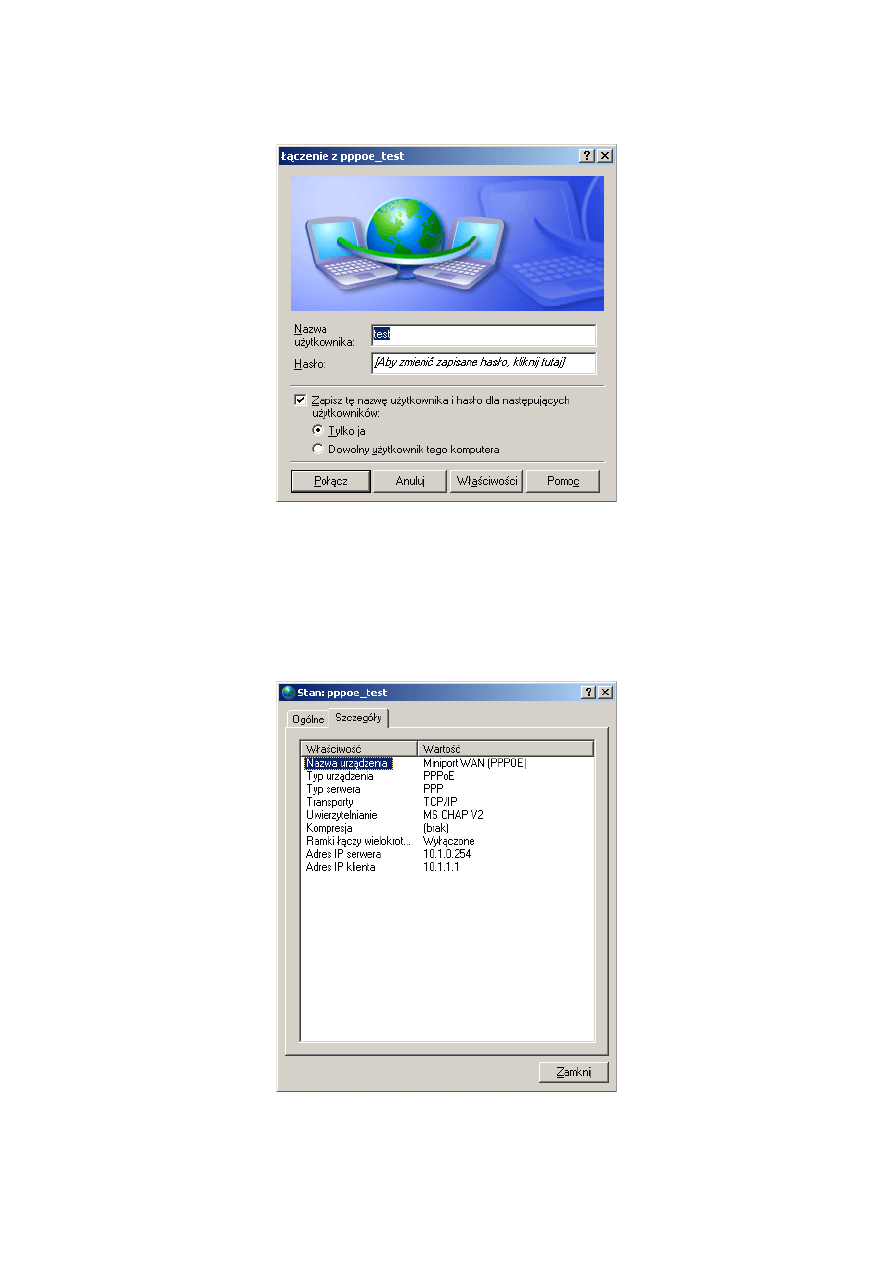
Teraz pozostało Nam się tylko połączyć:
Po poprawnym połączeniu zobaczymy okno jak poniżej. Jak widzimy autoryzacja odbywa się za
pomocą pppoe, kodowanie hasła MS CHAP V2 i nasz adres IP 10.1.1.1 (czyli jaki ustawiliśmy w
konfiguracji koncentratora), tak samo adres IP koncentratora 10.1.0.254 (ustawialiśmy w zakładce
Profiles).
Wszelkie materiały, informacje, pliki, rysunki, zdjęcia itp. dostępne w tym dokumencie nie mogą być publikowane i redystrybuowane bez pisemnej zgody Copyright © F.H.U. „Pi” Piotr
Lewandowski, Czerniewice ul. Choceńska 14, 87-850 Choceń, NIP: 888-282-78-39, Regon: 340332256. Wszelkie prawa zastrzeżone. Materiał ten jest ograniczony prawami autorskimi
oraz innymi prawami i nie może być kopiowany, publikowany i rozprowadzany w żadnej formie.
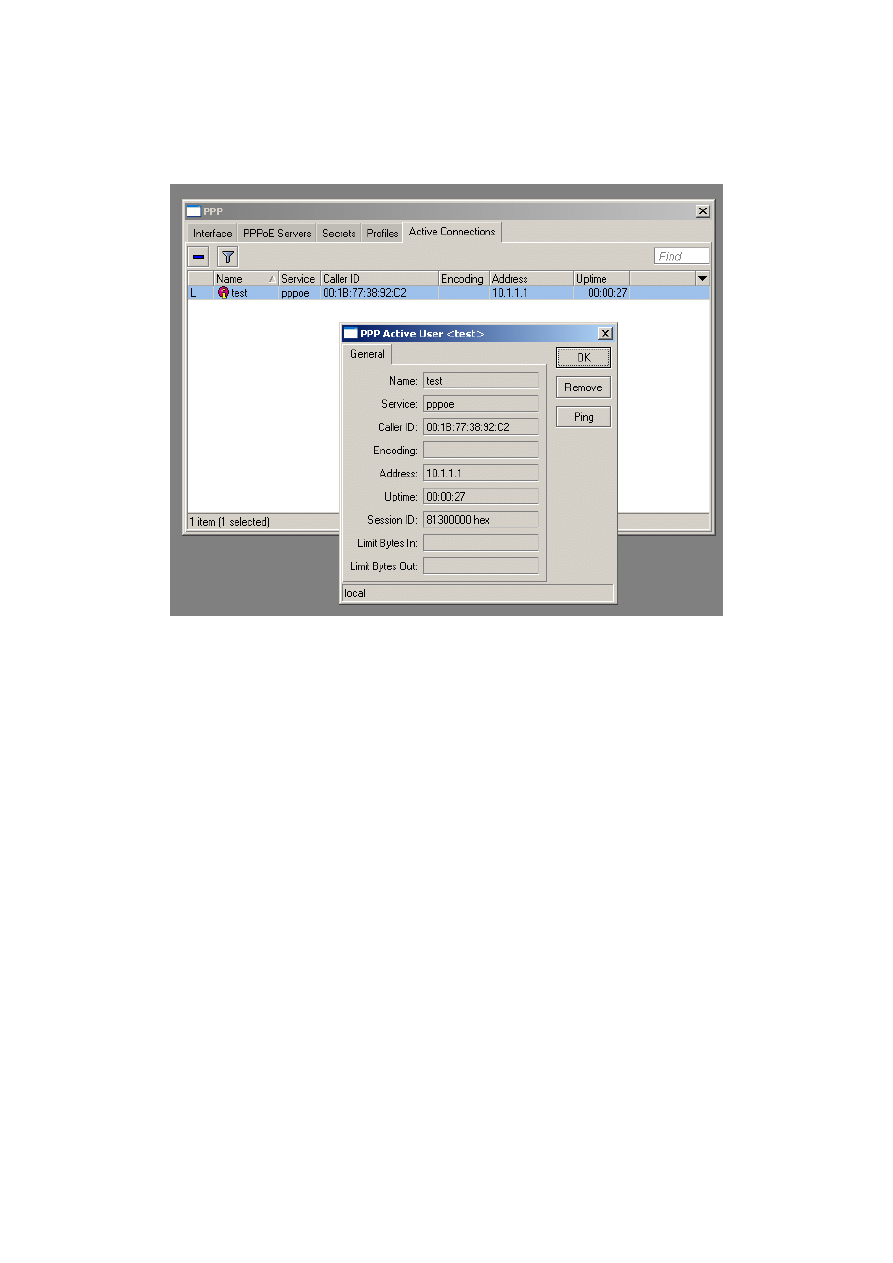
Szybka kontrola na
MikroTiku.
Z menu bocznego wybieramy PPP następnie zakładkę Active
Cennections i widzimy połączenie trwa 27s, użytkownik test o danym adresie MAC, wykorzystuje
usługę pppoe, dostał adres IP 10.1.1.1
I faktycznie odpowiada na zapytania.
Wszelkie materiały, informacje, pliki, rysunki, zdjęcia itp. dostępne w tym dokumencie nie mogą być publikowane i redystrybuowane bez pisemnej zgody Copyright © F.H.U. „Pi” Piotr
Lewandowski, Czerniewice ul. Choceńska 14, 87-850 Choceń, NIP: 888-282-78-39, Regon: 340332256. Wszelkie prawa zastrzeżone. Materiał ten jest ograniczony prawami autorskimi
oraz innymi prawami i nie może być kopiowany, publikowany i rozprowadzany w żadnej formie.
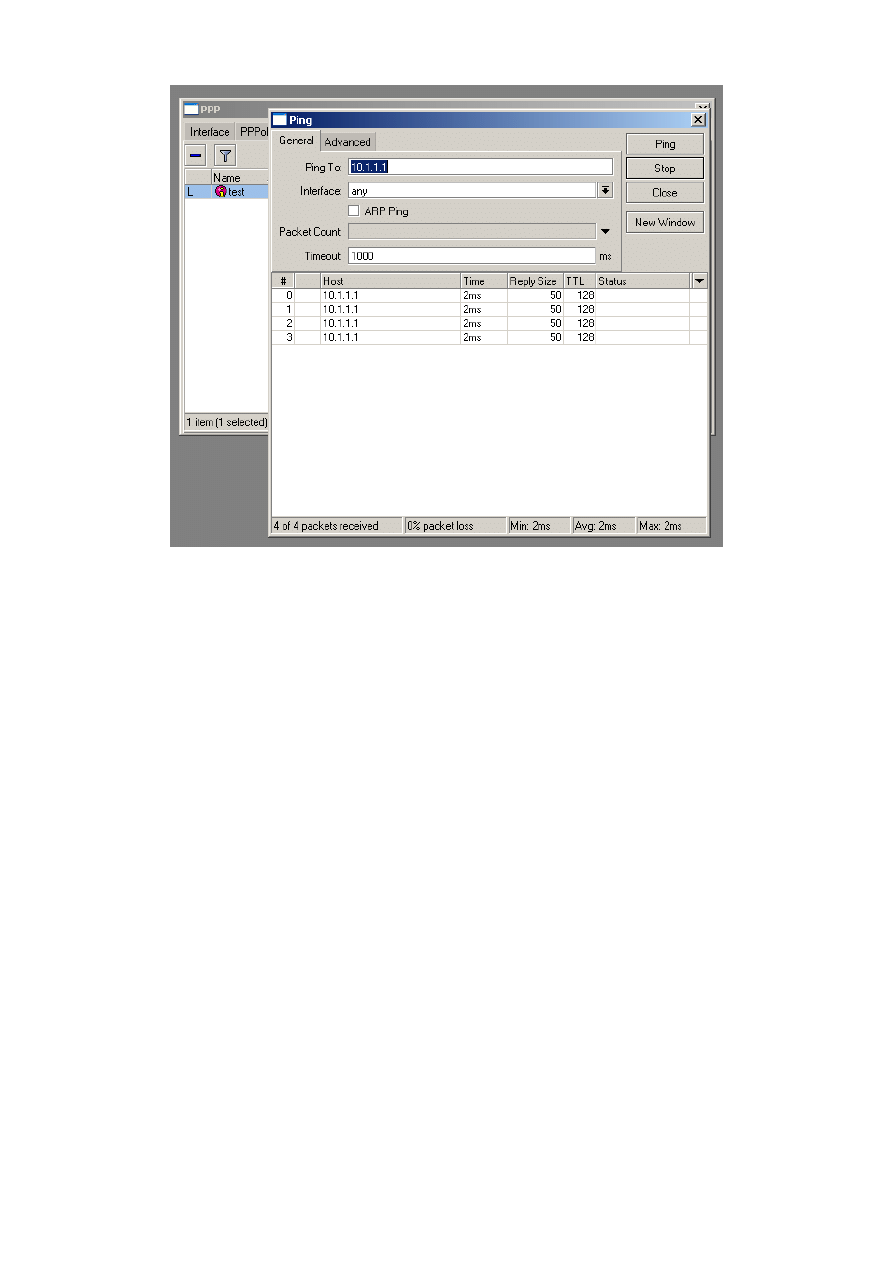
Wszelkie materiały, informacje, pliki, rysunki, zdjęcia itp. dostępne w tym dokumencie nie mogą być publikowane i redystrybuowane bez pisemnej zgody Copyright © F.H.U. „Pi” Piotr
Lewandowski, Czerniewice ul. Choceńska 14, 87-850 Choceń, NIP: 888-282-78-39, Regon: 340332256. Wszelkie prawa zastrzeżone. Materiał ten jest ograniczony prawami autorskimi
oraz innymi prawami i nie może być kopiowany, publikowany i rozprowadzany w żadnej formie.
Wyszukiwarka
Podobne podstrony:
MikroTik jako Koncentrator PPPoE v2
MikroTik jako router bezprzewodowy(1)
MikroTik jako zarządzany switch
MikroTik jako zarządzany switch
Mikrotik jako AP
MikroTik jako Most WDS dynamic
MikroTik jako monitor ruchu czasu rzeczywistego
MikroTik jako router bezprzewodowy(1)
MikroTik Serewr PPPoE 2 9 XX
więcej podobnych podstron